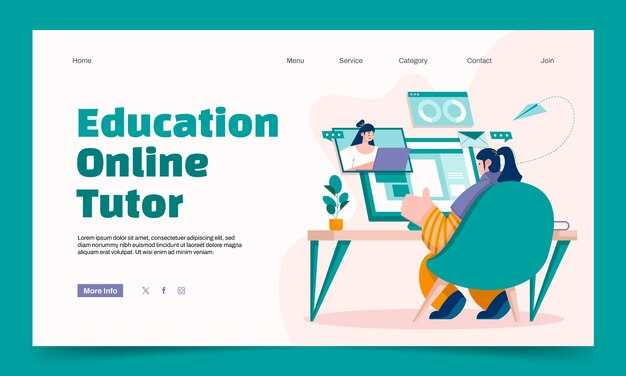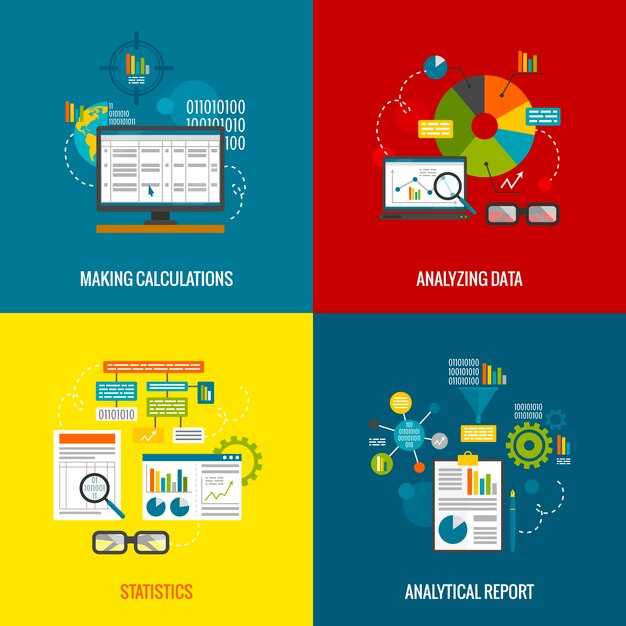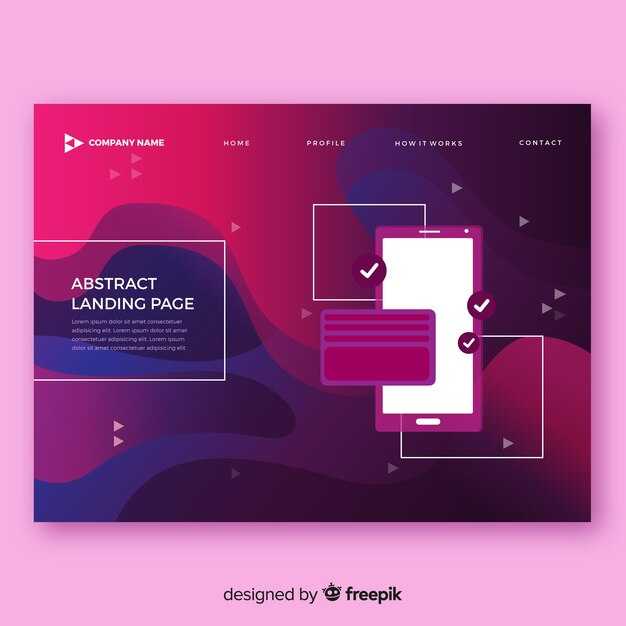Создайте подключение к принтеру с помощью объекта win32print (для Windows) или cups.Connection (для Linux). Убедитесь, что принтер настроен и доступен в системе. Для этого используйте функцию win32print.EnumPrinters, чтобы получить список доступных устройств, или cups.getPrinters для Linux. Выберите нужный принтер по имени или идентификатору.
Для печати текста или изображений подготовьте данные в формате, который поддерживает принтер. Например, для текста используйте кодировку UTF-8, а для изображений – форматы PNG или JPEG. Передайте данные в принтер с помощью функции win32print.StartDocPrinter или cups.printFile. Укажите параметры печати, такие как количество копий или ориентация страницы.
Если вам нужно печатать PDF-файлы, используйте библиотеку reportlab для создания документов или pypdf для работы с существующими файлами. Эти инструменты позволяют генерировать PDF-документы и отправлять их на печать без дополнительных преобразований.
Для автоматизации задач печати создайте скрипт, который будет принимать данные из внешних источников, например, базы данных или API, и отправлять их на принтер. Это особенно полезно для генерации отчетов, этикеток или других документов в больших объемах.
Настройка окружения для печати в Python
Установите библиотеку pywin32, если вы работаете на Windows. Она предоставляет доступ к API системы, включая функции печати. Используйте команду pip install pywin32 в терминале.
Для Linux и macOS установите cups – систему управления печатью. Убедитесь, что она установлена и запущена на вашем устройстве. Проверьте наличие пакета командой cups --version.
Создайте виртуальное окружение для изоляции зависимостей. Запустите python -m venv myenv, активируйте его и установите необходимые библиотеки. Это поможет избежать конфликтов версий.
Проверьте доступные принтеры с помощью кода на Python. Используйте win32print.EnumPrinters() для Windows или cups.getPrinters() для Linux и macOS. Это поможет убедиться, что система видит подключенные устройства.
Настройте права доступа для работы с принтером. На Linux убедитесь, что ваш пользователь добавлен в группу lp или lpadmin. На Windows проверьте, что у вас есть права на управление принтерами.
Протестируйте окружение, отправив простой текст на печать. Используйте библиотеку subprocess для вызова системных команд или win32print для работы с API Windows. Убедитесь, что принтер корректно обрабатывает запросы.
Установка необходимых библиотек
Для работы с принтером в Python установите библиотеку pywin32, которая предоставляет доступ к функциям Windows API. Используйте команду:
pip install pywin32Если вы работаете с Linux или macOS, установите cups через пакетный менеджер. Например, для Ubuntu:
sudo apt-get install libcups2-devДля кроссплатформенного решения подойдет библиотека reportlab, которая позволяет создавать PDF-документы и отправлять их на печать. Установите ее:
pip install reportlabДополнительно можно установить pycups для работы с принтерами на Linux:
pip install pycupsПосле установки проверьте, что библиотеки работают корректно, выполнив простой тестовый скрипт. Например, для pywin32:
import win32print
print(win32print.EnumPrinters(2))Если вы видите список доступных принтеров, значит, установка прошла успешно.
Обзор популярных библиотек для работы с печатью и инструкции по их установке.
Для работы с печатью в Python доступны несколько библиотек, каждая из которых решает свои задачи. Вот основные из них:
| Библиотека | Описание | Установка |
|---|---|---|
| ReportLab | Позволяет создавать PDF-документы с возможностью отправки на печать. Подходит для генерации отчетов, этикеток и других документов. | pip install reportlab |
| PyPDF2 | Работает с существующими PDF-файлами: объединение, разделение, добавление текста и печать. | pip install PyPDF2 |
| pycups | Интерфейс для работы с CUPS (Common Unix Printing System). Подходит для Linux-систем. | pip install pycups |
| win32print | Библиотека для работы с принтерами в Windows. Позволяет управлять заданиями печати и настройками принтера. | pip install pywin32 |
| fpdf2 | Простая библиотека для создания PDF-документов с минимальными зависимостями. | pip install fpdf2 |
Выбор библиотеки зависит от вашей задачи. Например, для генерации PDF-документов используйте ReportLab или fpdf2, а для управления принтерами в Windows – win32print. Установка большинства библиотек выполняется через pip, что делает процесс простым и быстрым.
Пример использования ReportLab для создания PDF:
from reportlab.pdfgen import canvas
c = canvas.Canvas("example.pdf")
c.drawString(100, 750, "Hello, World!")
c.save()
Для работы с принтерами в Linux через pycups:
import cups conn = cups.Connection() printers = conn.getPrinters() for printer in printers: print(printer, printers[printer]["device-uri"])
Эти примеры помогут быстро начать работу с печатью в Python. Выбирайте подходящую библиотеку и адаптируйте её под свои нужды.
Конфигурация принтера и драйверов
Убедитесь, что принтер подключен к компьютеру и правильно настроен. Проверьте подключение через USB, Wi-Fi или сетевой интерфейс. Если используется сетевой принтер, убедитесь, что он доступен в локальной сети.
Установите актуальные драйверы для вашего принтера. Для этого:
- Перейдите на официальный сайт производителя принтера.
- Найдите раздел поддержки или загрузок.
- Выберите модель принтера и скачайте драйверы для вашей операционной системы.
Если драйверы не устанавливаются автоматически, выполните установку вручную:
- Откройте «Панель управления» в Windows или «Системные настройки» в macOS.
- Перейдите в раздел «Устройства и принтеры» или «Принтеры и сканеры».
- Нажмите «Добавить принтер» и следуйте инструкциям мастера установки.
Для Linux используйте пакетный менеджер, например, apt для установки драйверов:
sudo apt-get install printer-driver-название_драйвераПроверьте работу принтера, отправив тестовую страницу. В Windows это можно сделать через свойства принтера, в macOS – через системные настройки.
Если принтер поддерживает PostScript или PCL, убедитесь, что эти языки описания страниц включены в настройках драйвера. Это улучшит качество печати и совместимость с различными приложениями.
Для работы с Python установите библиотеку pycups для Linux или win32print для Windows. Эти библиотеки позволяют управлять принтерами и отправлять задания на печать программно.
Пример установки pycups:
pip install pycupsПример установки win32print:
pip install pywin32После настройки проверьте доступность принтера через Python, используя команды из установленных библиотек. Это поможет убедиться, что всё настроено правильно.
Как настроить принтер и установить правильные драйвера для работы с Python.
Перед началом работы с принтером через Python убедитесь, что устройство подключено к компьютеру и распознается системой. Для этого проверьте статус принтера в разделе «Устройства и принтеры» в Windows или в системных настройках на macOS и Linux.
Установите драйверы, совместимые с вашей операционной системой. Большинство производителей предоставляют драйверы на своих официальных сайтах. Например, для принтеров HP драйверы можно найти на support.hp.com, для Epson – на epson.com/support. Скачайте и установите последнюю версию драйвера, следуя инструкциям на экране.
Если вы используете Linux, драйверы часто доступны через репозитории. Например, для установки драйверов CUPS (Common Unix Printing System) выполните команду sudo apt-get install cups в терминале. CUPS поддерживает большинство современных принтеров и легко интегрируется с Python.
Для работы с Python установите библиотеку pycups, которая предоставляет интерфейс для взаимодействия с CUPS. Установите её с помощью команды pip install pycups. Если вы используете Windows, библиотека win32print из пакета pywin32 позволит управлять принтерами. Установите её через pip install pywin32.
Проверьте настройки принтера, чтобы убедиться, что он готов к работе. Убедитесь, что принтер включен, в лотке есть бумага, а картриджи заправлены. Если принтер подключен по сети, проверьте его IP-адрес и убедитесь, что он доступен с вашего компьютера.
После завершения настройки создайте простой скрипт на Python для проверки печати. Например, используйте win32print для отправки текста на принтер в Windows или pycups для Linux. Это поможет убедиться, что всё работает корректно.
Отправка документов на печать
Для отправки документа на печать используйте библиотеку win32print в Windows или cups в Linux. Эти инструменты позволяют управлять принтерами и отправлять задания на печать напрямую из Python.
В Windows настройте принтер как устройство по умолчанию перед отправкой задания. Используйте функцию StartDocPrinter для начала печати и WritePrinter для передачи данных. Пример:
import win32print
printer_name = win32print.GetDefaultPrinter()
hPrinter = win32print.OpenPrinter(printer_name)
try:
win32print.StartDocPrinter(hPrinter, 1, ("My Document", None, "RAW"))
win32print.StartPagePrinter(hPrinter)
win32print.WritePrinter(hPrinter, b"Hello, Printer!")
win32print.EndPagePrinter(hPrinter)
finally:
win32print.ClosePrinter(hPrinter)
В Linux установите библиотеку pycups и настройте соединение с принтером. Используйте метод printFile для отправки файла на печать:
import cups
conn = cups.Connection()
printers = conn.getPrinters()
printer_name = list(printers.keys())[0]
conn.printFile(printer_name, "document.pdf", "Print Job", {})
Для печати текстовых файлов или изображений преобразуйте данные в байты перед отправкой. Убедитесь, что принтер поддерживает формат файла. Например, для печати изображения в формате PNG используйте библиотеку Pillow:
from PIL import Image
image = Image.open("image.png")
image.save("temp_print_file.png")
conn.printFile(printer_name, "temp_print_file.png", "Image Print", {})
Проверяйте статус задания с помощью метода getJobs в Linux или GetJob в Windows. Это поможет отследить ошибки или завершение печати.
Выбор формата документа для печати
Для печати текстовых документов используйте формат PDF. Он сохраняет макет, шрифты и изображения без искажений, что особенно важно для профессиональных отчетов или презентаций. Если вы работаете с таблицами, выбирайте XLSX или CSV, чтобы избежать потери данных при экспорте.
Для графических материалов, таких как фотографии или иллюстрации, подойдут форматы PNG или TIFF. Они поддерживают высокое качество изображений и прозрачность. JPEG также можно использовать, но он сжимает изображения, что может повлиять на детализацию.
Если вы печатаете документы с большим количеством текста и графики, например брошюры или буклеты, рассмотрите формат PostScript (PS). Он идеально подходит для типографской печати и сохраняет векторные элементы.
Для документов, созданных в текстовых редакторах, таких как Word, сохраните их в формате DOCX перед печатью. Это гарантирует совместимость с большинством принтеров и программ для печати. Если вы используете LaTeX, экспортируйте файл в PDF для точного отображения формул и структуры.
Убедитесь, что выбранный формат поддерживается вашим принтером. Проверьте документацию устройства или выполните пробную печать, чтобы избежать ошибок.
Какие форматы файлов поддерживаются и как их правильно подготовить.
Python поддерживает печать документов в форматах PDF, PNG, JPEG и текстовых файлах (TXT). Для работы с этими форматами используйте библиотеки, такие как reportlab для PDF, Pillow для изображений и стандартные модули для текстовых файлов.
Подготовьте PDF-файл, убедившись, что он не содержит поврежденных данных. Используйте reportlab для создания PDF с нуля или проверьте существующий файл с помощью PyPDF2. Для изображений преобразуйте их в RGB-формат и установите разрешение не менее 300 DPI для качественной печати.
Текстовые файлы должны быть в кодировке UTF-8. Убедитесь, что шрифты и форматирование не нарушены. Для печати таблиц или сложных структур используйте HTML или CSV, преобразуя их в PDF с помощью pdfkit или weasyprint.
| Формат | Рекомендации | Библиотеки |
|---|---|---|
| Проверьте целостность файла, используйте высокое разрешение. | reportlab, PyPDF2 | |
| PNG, JPEG | Преобразуйте в RGB, установите 300 DPI. | Pillow |
| TXT | Используйте UTF-8, проверьте форматирование. | Стандартные модули Python |
| HTML, CSV | Преобразуйте в PDF для печати. | pdfkit, weasyprint |
Для работы с принтером используйте библиотеку pycups, которая поддерживает все перечисленные форматы. Убедитесь, что драйверы принтера установлены и настроены корректно.
Использование библиотек для исполнения команды печати
Для отправки данных на принтер в Python применяйте библиотеку win32print на Windows или cups на Linux. Эти инструменты позволяют управлять принтерами и отправлять на них документы напрямую.
На Windows начните с установки pywin32 через pip. После этого используйте функцию OpenPrinter для подключения к устройству и StartDocPrinter для начала печати. Пример:
import win32print
import win32api
printer_name = win32print.GetDefaultPrinter()
hprinter = win32print.OpenPrinter(printer_name)
try:
win32print.StartDocPrinter(hprinter, 1, ("Test Document", None, "RAW"))
win32print.StartPagePrinter(hprinter)
win32print.WritePrinter(hprinter, b"Hello, Printer!")
win32print.EndPagePrinter(hprinter)
finally:
win32print.ClosePrinter(hprinter)
На Linux установите pycups и подключитесь к принтеру через CUPS. Пример:
import cups
conn = cups.Connection()
printers = conn.getPrinters()
printer_name = list(printers.keys())[0]
conn.printFile(printer_name, "test.txt", "Python Print Job", {})
Если вам нужно печатать PDF или изображения, используйте библиотеку reportlab для создания PDF и отправки его на принтер. Это особенно полезно для генерации сложных документов.
Для кросс-платформенных решений рассмотрите PyQt или wxPython. Эти библиотеки предоставляют встроенные инструменты для печати, которые работают на разных операционных системах.
Помните, что перед отправкой данных убедитесь, что принтер подключен и доступен. Проверьте настройки устройства и поддерживаемые форматы данных, чтобы избежать ошибок.
Примеры использования библиотек, таких как `win32print` и `reportlab`, для отправки задач на печать.
Для отправки задач на печать в Windows используйте библиотеку `win32print`. Убедитесь, что она установлена через `pip install pywin32`. Пример ниже демонстрирует, как отправить текстовый файл на принтер по умолчанию:
python
import win32print
import win32api
printer_name = win32print.GetDefaultPrinter()
win32api.ShellExecute(0, «print», «example.txt», None, «.», 0)
Если требуется печать PDF-документов, подключите библиотеку `reportlab`. Она позволяет создавать PDF-файлы программно и отправлять их на печать. Установите её через `pip install reportlab`. Вот пример создания простого PDF и его печати:
python
from reportlab.pdfgen import canvas
from reportlab.lib.pagesizes import A4
import win32print
import win32api
# Создание PDF
c = canvas.Canvas(«example.pdf», pagesize=A4)
c.drawString(100, 750, «Пример текста для печати»)
c.save()
# Печать PDF
printer_name = win32print.GetDefaultPrinter()
win32api.ShellExecute(0, «print», «example.pdf», None, «.», 0)
Для более сложных задач, таких как печать изображений или настройка параметров печати, используйте `win32print` для управления принтером. Пример ниже показывает, как отправить изображение на печать:
python
import win32print
import win32ui
from PIL import Image
# Загрузка изображения
image_path = «example.png»
image = Image.open(image_path)
# Настройка печати
printer_name = win32print.GetDefaultPrinter()
hprinter = win32print.OpenPrinter(printer_name)
hdc = win32ui.CreateDC()
hdc.CreatePrinterDC(printer_name)
# Печать изображения
hdc.StartDoc(image_path)
hdc.StartPage()
hdc.BitBlt((0, 0), (1000, 1000), image, (0, 0), win32print.SRCCOPY)
hdc.EndPage()
hdc.EndDoc()
Эти примеры помогут вам быстро интегрировать печать в ваши Python-проекты, используя доступные библиотеки.